東プレのゲーミングキーボード「Realforce GX1」を購入したので紹介です。
ちなみに、イラストは「1girl, ponytail, topre, realforce gx1」で生成したAIポニーテールです。

購入の経緯
今まで、キーボードは英語配列を使ってきました。
昔は、日本語配列に対応していないOSやアプリが結構多くて、英語配列でないと困ることが度々ありました。あと、ワークステーションなんかは、英語キーボードしかなかったり。そんな事情があって、慣れない日本語配列を使いにくいと感じるようになって、ずっと英語配列を使い続けてきました。
しかし、リモートワーク用に会社から支給されたノートPCとか、最近プライベートで購入したノートPCが日本語配列だったので・・・英語キーボードを着脱するたびに、OSの英語/日本語配列の設定を変更する必要がありました。
これが非常に煩わしかったので、Realforceのゲーミングキーボードも気になったこともあり、これを機にRealforce GX1 日本語配列を購入しました。
Realforce GX1
箱は、紙ですが、ゲーミングデバイスらしからぬ落ち着いた感じのパッケージです。
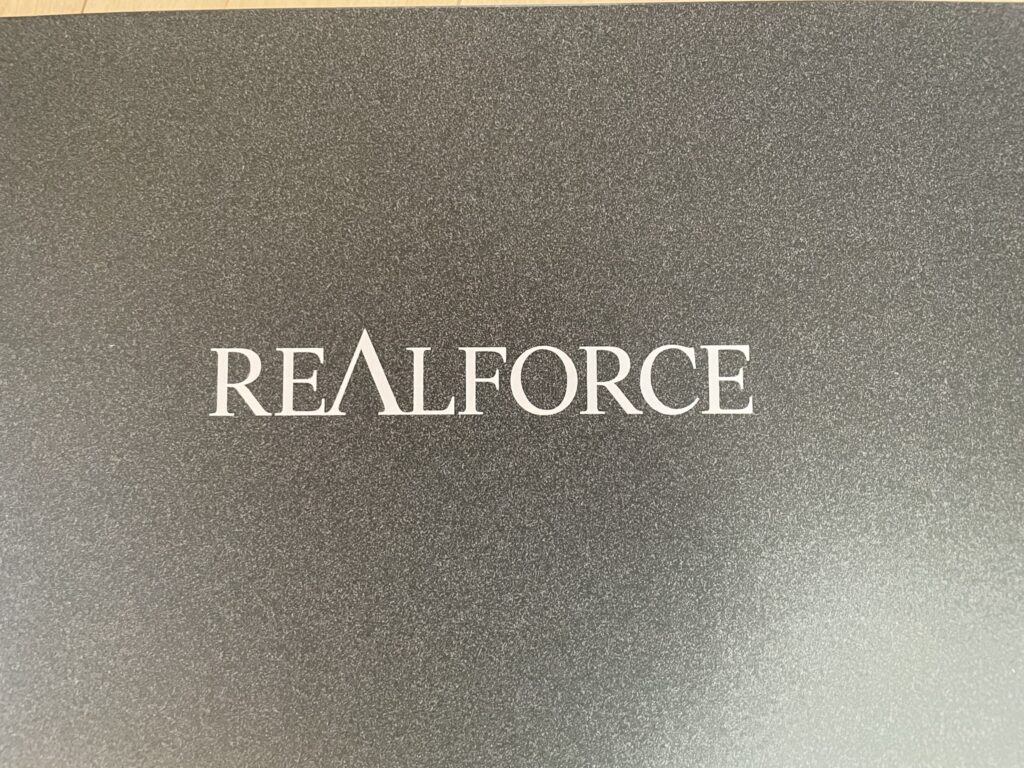
キーボード本体
スイッチは、いつもの東プレの静電容量無接点方式で、歴代Realforceと同じ、ソフトで打ちやすい打鍵感です。私はこの打鍵感が好きなのですが、青軸の「カッチリ感」が好きな人には合わないと思います。
他社の機械式キーボードと違い、音が静かです。赤軸静音よりも静かなので、テレワークで話しながら文字を打っても大丈夫です。
重さも、歴代Realforceと同様、ちゃんと重量感があります。使用中にずれたりしません。
その代わり、持ち運びには向きません💦
キートップに、かな刻印が無くて、スッキリしているのもいいです。
日本語キーボードって、かな刻印があるから、ごちゃごちゃしてぱっと見、煩雑なのが嫌いでした。かな入力なんて絶対に使わないので本当に不要です。
日本語配列にしては、スペースキーが長いのも嬉しいです。
日本語キーボードって、変換/無変換キーとかが多くて、スペースキーが短いんですよね。
Realforce connect (設定ソフト)
Realforceオフィシャルサイトから設定ソフトの「Realforce connect」をダウンロードできます。
このソフトで、LEDのイルミネーションや、マクロ、キーマップなどの設定が行えます。
あと、キーストロークの反応の深さを、0.1mm単位で設定できるようです。凄いけど、私は使わないかな💦
設定は、キーボード本体に書き込めるようです。
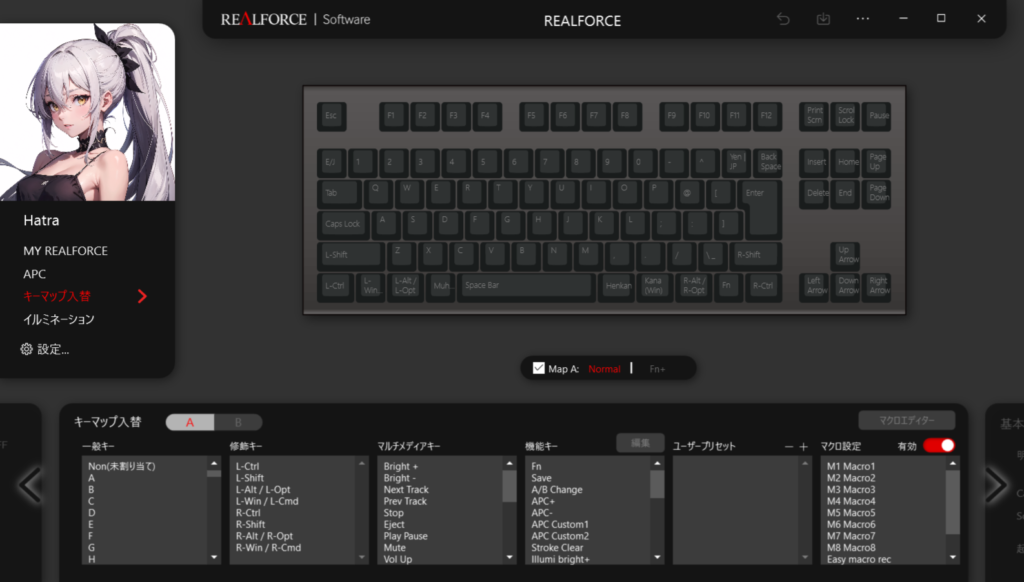
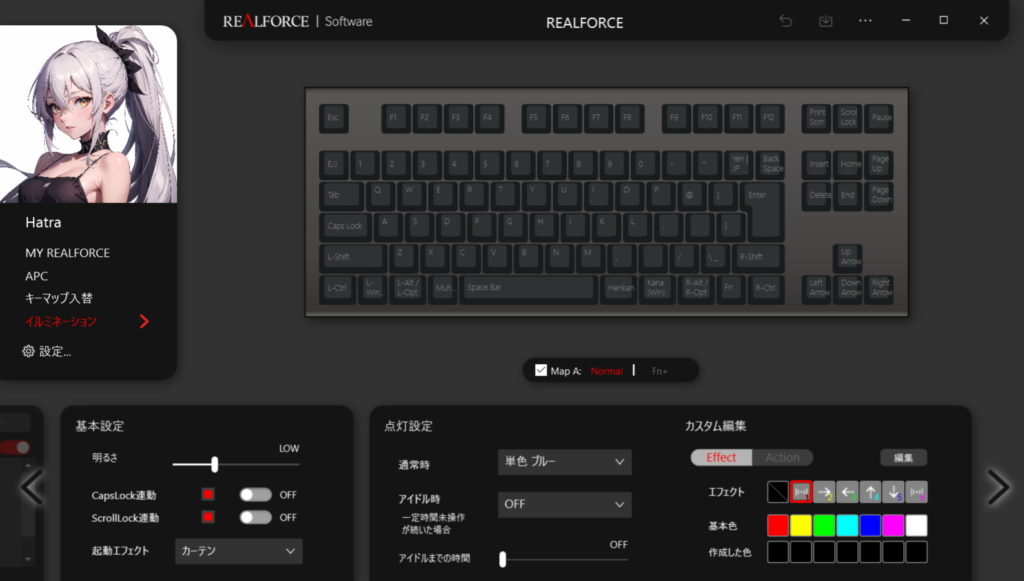
最後に
歴代Realforceのいいところは引き継いで、そこに高機能なゲーミング機能が追加された素晴らしいキーボードだと思います。個人的には、本当に気に入りました。まだ半日しか使っていませんが、大満足です。
メカニカルキーボードよりもソフトタッチで疲れない打鍵感のキーボードを望んでいる方には、とてもお勧めです。
あとはフローティングデザインが初めてで、今後、メリットやデメリットをどう感じることになるか、気になるところです。











コメント